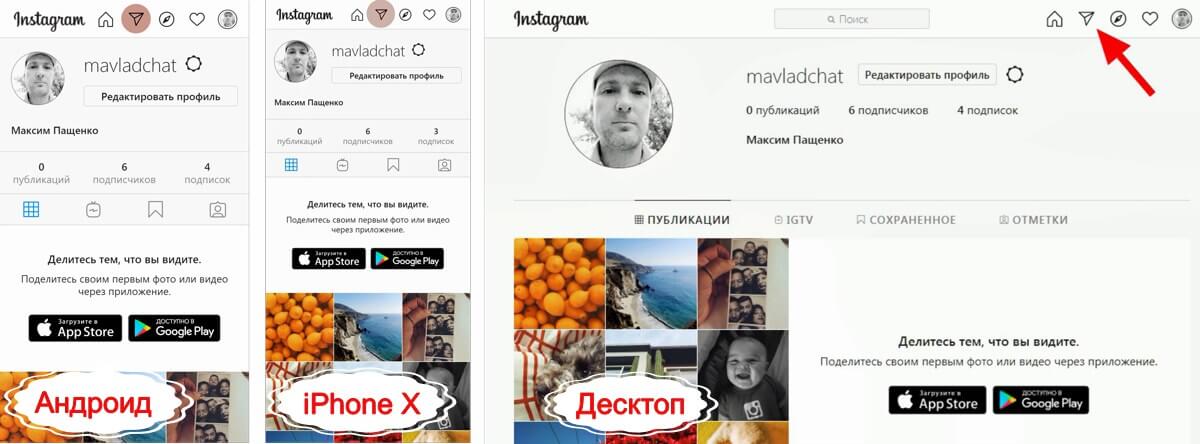Инстаграм* Директ – это сервис для отправки сообщений в соцсети. Вот так просто звучит определение, но без этой функции далеко не так удобно вести дела в Инсте.
Соцсеть занимает второе место среди самых скачиваемых приложений в App Store и, согласно статистике площадки, – более 80 % аккаунтов следят хотя бы за одним бизнесом.
«800 млн человек ежемесячно посещают Instagram*, чтобы узнать новости о своих увлечениях и следить за ними, но все больше и больше людей используют его для связи с любимыми компаниями. Фактически, более 80 % аккаунтов в Instagram* следят за бизнесом, а 200 млн пользователей Instagram* ежедневно и активно посещают профиль компании. В результате сообщество Instagram* во многом помогает стимулировать рост малого бизнеса.»
«Две трети посещений профилей компаний приходятся на людей, которые не следят за этим бизнесом.» Данные Instagram*.
Здесь вы узнаете возможности сервиса Директ в Инстаграме*, как им пользоваться с максимальной эффективностью и несколько полезных лайфхаков.
Зачем нужен Директ в Инстаграме*
Директ в Инстаграме* – простой способ связаться с человеком на более личном уровне. Например, это возможность поделиться милыми картинками кошек с любителями кошек, и ни с кем другим. Другими словами – персонализация.
«Персонализация стимулирует импульсивные покупки: 49% клиентов купили товары, которые не собирались, из-за персональной рекомендации бренда.» Forbes
Персонализация – один из наиболее важных способов взаимодействия с потребителями. Исследование компании Epsilon говорит, что 80 % пользователей предпочтут бренд, который внимателен к своим клиентам, что, впрочем, неудивительно.
Например, вы можете лично поздравить с праздником нужного человека, сделать ему индивидуальное предложение или пригласить в игру на своей странице.
Подробнее об играх в Инсте можете узнать в статье о легальных и интересных способах вовлечь подписчиков.
Главное, не превратиться в спам-бота, атакуя случайные аккаунты одним и тем же текстом. За это Инстаграм* накажет баном.
Если адресата заинтересует сообщение, он посетит ваш профиль в Инстаграме*, чтобы узнать, кто же вы.
Что в этом хорошего? Да то, что люди в Инстаграме* любят делиться своей жизнью. Человек отметит лайком или комментарием то, что понравилось, и его подписчики узнают о вас.
В Директе вы можете поделиться:
- Хештегами, местоположением и текстовыми сообщениями.
- Фотографиями или видео с устройства.
- Временными фото и видео, которые исчезнут после просмотра получателем.
- Публикациями в Ленте.
- Профилями пользователей.
Теперь разберемся, где найти нужные опции и выясним, как пользоваться перепиской в Директе.
Где найти Директ в Инстаграме*
С 10 апреля 2020 года обмен сообщениями в Инстаграм* Директ стал доступен с персональных компьютеров и ноутбуков без дополнительных танцев с бубном. Теперь не нужно устанавливать эмулятор или вносить изменения через код элемента страницы.
Переписка в Директ Инстаграма*
Чтобы написать человеку или группе людей, переходите в Директ. Если не успели обновить обмен сообщениями в Инстаграме*, скорее всего увидите такую картинку.
Затем, в правом верхнем углу, нажмите на значок карандаша. В открывшемся окне выберите одного или нескольких человек, которым хотите написать.
Также здесь можно прикрепить файлы из библиотеки устройства. Либо снять фото или видео, которые исчезнут после просмотра.
Другой вариант – отправить сообщение с личной страницы адресата. В шапке профиля есть ссылка, которая так и называется – «Написать».
Совет. Пользуйтесь функцией фильтра сообщений, чтобы облегчить себе работу и сэкономить время, потраченное на ответы.
Кнопка фильтра в правом верхнем углу почтового ящика Директ отсортирует сообщения в порядке непрочитанных или помеченных.
Быстрые ответы в Инстаграм* Директ
Когда используешь Инстаграм* для бизнеса, часто звучат одни и те же вопросы от подписчиков. Например, «Во сколько вы открываетесь?», «Когда будет в наличии?» или «Цены еще актуальны?».
В Директе Инстаграма* ситуацию решили просто и эффективно – внедрили функцию «Быстрые ответы». Она помогает без проблем ответить на повторяющиеся вопросы, ускоряя этот процесс. Доступна она только коммерческим аккаунтам, «Компания» или «Автор».
Найти ее можно так.
Открывайте профиль, жмите кнопку с тремя горизонтальными линиями. Покажется меню боковой панели, где есть доступ к настройкам Инстаграма*.
Здесь жмите кнопку настроек (значок шестеренки внизу экрана) и выбирайте пункт «Компания» или «Автор». Тут найдете опцию «Быстрые ответы».
Жмите на плюсик справа вверху экрана, создавайте сообщение. Чтобы быстро использовать его в переписке, в строку под сообщением вставьте любое слово. Это может быть первое слово вашего ответа или любой набор букв, который не забудете. В беседе появится возможность вставить заготовленный текст, написав заданное слово или несколько букв.
Теперь сохраните текст. Отредактировать сообщение и добавить в него актуальную информацию сможете, когда захотите.
Посмотрите настройку на скриншотах ниже.

Совет. Иногда возникают вопросы, которые надо обсудить с командой или изучить, прежде чем отвечать.
Не позволяйте таким сообщениям потеряться в почтовом ящике. И не забудьте ответить позже, когда будете готовы.
Сразу напишите что-то вроде: «Спасибо, что обратились! Мы проверим данные (наличие на складе, сроки доставки и т.д.) и свяжемся с вами до конца дня». Это покажет подписчикам, что вы работаете над их запросом.
Затем подстрахуйтесь. Функция «Пометить сообщение» подчеркнет, что письмо требует вашего внимания.
Для этого откройте сообщение, которое хотите выделить, и коснитесь значка флажка в правом верхнем углу экрана.
Как удалить и очистить переписку в Директ
Если часто пользоваться Директом в Инстаграме*, почтовый ящик будет забит старыми беседами, которые потеряли актуальность. От них желательно избавиться как от ненужных вещей – навести порядок. Порядок на рабочем столе – порядок в голове, как сказал давным-давно неизвестный мне (а также Гуглу и Яндексу) мыслитель.
Избавиться от всех диалогов сразу не выйдет, только выборочно.
Зайдите в Директ. На странице беседы найдите устаревшие сообщения и проведите пальцем влево (iOS), чтобы открыть опцию «Удалить». Для Android – нажмите и удерживайте беседу, которую хотите выбросить в корзину.
Бывает, что необходимо удалить только последнее отправленное сообщение, а переписку надо сохранить. Это можно устроить.
Откройте беседу и долгим нажатием на сообщение вызовите всплывающее окно. Выберите нужный из вариантов.
Восстановление сообщений в Директ Инстаграм*
Такой функции в настройках Инстаграма* нет. Все же, попробовать можно.
Просто и быстро – обратиться к адресату, беседу с которым случайно удалили. Это не восстановит переписку в Директе. Вы увидите диалог на фото, так как собеседник сможет прислать только скриншоты общения с вами.
Другой вариант – обратиться в службу поддержки Инстаграма*. Этот способ займет больше времени, зато при удачном решении вернет беседу в Директ. Техподдержка помогает решить проблему не в 100 % случаев, но не попробуешь – не узнаешь, верно?
Автоматический ответ в Директ
Когда вас нет в сети и приходит вопрос от пользователя – поможет автоответчик. Он отправит заранее подготовленный текст в ответ на сообщение.
Конечно, автоответчик не сможет вести полноценную переписку – он просто сообщит, что вы сейчас заняты, но увидели письмо. Все же, моментальная реакция на сообщение поможет человеку спокойно отнестись к задержке с ответом.
Для подключения функции бизнес-аккаунт в Инстаграме* должен быть связан со страницей Фейсбука*.
Теперь действуйте:
- Заходите в профиль, в боковом меню слева выбирайте «Входящие».
- Затем откройте вкладку «Automated Responses».
- Включите пункт «Моментальный ответ».
- Отредактируйте сообщение, которое стоит по умолчанию.
Если нужно подробно изучить чат-боты и рассылки в ВК, приходите на 14-дневный практический курс «Рассылки, чат-боты и автоворонки ВКонтакте» от SMM.school. Там научитесь автоматизировать работу с помощью Senler, создавать чат-ботов, запускать рассылки, прогревать и продавать во ВКонтакте. Это самое актуальное руководство по автоматическим инструментам для продвижения бизнеса в ВК на данный момент.
Как отправить фото, видео или документ в Директ
Откройте переписку с пользователем в Директе или отметьте группу получателей. В поле ввода сообщения выберите нужный значок. Слева будет камера, справа – микрофон, символ картинки и плюсик. При нажатии на него откроются дополнительные значки – гифка, быстрые ответы и сердечко для отправки лайков в Директ.
Итак, по порядку.
- Нажатие на значок камеры запустит съемку фото и видео. Файл, сделанный в приложении, не зря называется временным. Он исчезнет из переписки сразу после того, как адресат с ним ознакомится. Хорошо использовать для передачи конфиденциальной информации, например – паролей или банковских реквизитов.
- Долгое нажатие на значок микрофона запишет голосовое сообщение. Отпустите значок – запись прервется.
- Символ картинки откроет галерею на устройстве. Здесь можно выбрать фото или видеофайл для отправки собеседнику.
- Нажатие на GIF поможет выбрать подходящую для отправки гифку в интернете – из предложенных или с помощью поисковой строки.
- Значок сообщения вызовет окно с быстрыми ответами на стандартные вопросы.
В Директе нельзя обмениваться документами. Зато можно отправить ссылку на облачное хранилище или любой другой внешний источник, где хранится файл.
Почитайте, как публиковать видео и гиф-файлы во все соцсети, в том числе Инстаграм*, с помощью SMMplanner с компьютера.
Как отключить Директ в Инстаграме*
Полностью отключить Директ в Инстаграме* можно только отписавшись от всех пользователей. Но тогда лента опустеет и смысл социальной сети потеряется.
Логичнее запретить сообщения от определенных пользователей, например тех, которые атакуют ваш аккаунт спамом. Или ограничить переписку кругом ваших подписчиков.
В первом случае зайдите в Директ. Откройте сообщение от пользователя, которого хотите заблокировать. В правом углу экрана жмите на иконку с изображением буквы i.
Выбирайте пункт «Заблокировать». Адресат не получит уведомление о блокировке, но все поймет, когда не сможет отправлять вам сообщения.
Для того чтобы ограничить круг лиц, которые смогут вам писать, перейдите в настройки аккаунта.
Нужный пункт находится во вкладке «Конфиденциальность». Выберите «Сообщения».
На этом экране можно выбрать какие группы пользователей смогут вам писать. Отметив пункт «Не получать запросы», вы откажетесь от получения сообщений.
Для построения более прочных отношений со своими подписчиками Директ Инстаграм* – мощный инструмент.
Но кроме знания инструмента, для переписки с клиентами требуется время, которого часто не хватает. Ведь еще надо делать посты, Истории, общаться в комментариях каждый день, чтобы напоминать о себе аудитории.
Сервис SMMplanner поможет публиковать контент автоматически, без вашего постоянного участия. Например, опция «Расписание» выберет ближайшее свободное окно для размещения запланированного поста, сэкономив драгоценный ресурс – время.
Для тех, кто еще не пользовался инструментом, у нас есть инструкция для новичков.
Директ (Direct) — это внутренний мессенджер в Instagram, позволяющий писать сообщения и отправлять медиафайлы любому из пользователей соц.сети. При этом отправленная и полученная информация в Директе не будет видна в профиле или сторис.
MUSTHAVE-сервисы для вашего Instagram!
TapLike — продвижение Instagram. Покупка подписчиков, лайков, просмотров сторис, комментарии. Качественная аудитория! 100% гарантия безопасности от сервиса!
Instahero — моментальная очистка Instagram-аккаунта от ботов! Сделай анализ профиля бесплатно!
Директ используют для обмена ценной информацией, личных и групповых бесед. С его помощью можно совершать покупки, предлагать товар для продажи, проводить опросы и рассылать рекламу.
Как зайти в Direct
Зайти в Директ можно с любого смартфона или с компьютера. Для входа необходимо войти в свой аккаунт Instagram и воспользоваться соответствующей опцией на устройстве.
На Андроиде
Директ на Андроиде представлен двумя разновидностями — «Чаты» и «Комнаты». «Чаты» предназначены для общения двух пользователей, в «Комнатах» есть возможность создания видеосвязи.
Вход:
Войдите в свой аккаунт Instagram. В правом верхнем углу есть значок с изображением молнии в круге — это и есть Директ. Для входа в мессенджер нужно кликнуть на этот значок.
После клика откроется панель с диалогами.
Возможность для бесед и видеосвязи — можно переключаться на нужный раздел.
На Айфоне
На Айфоне вход в Direct идентичен способу входа на Андроиде, отличия заметны только в интерфейсе.
Вход:
- Войдите в свой аккаунт.
- В верхней части страницы нажмите на значок «+».
- Откроется панель диалогов.
На компьютере
Вход в Direct на компьютере доступен для Windows и MacOS. Введите в строку браузера instagram.com.
Авторизируйтесь и войдите в свой профиль. В верхнем правом углу находится значок с изображением молнии в круге — нажмите на него.
Вы вошли в Директ — можно обмениваться сообщениями.
Как написать кому-то в Direct
Отправить сообщение в Директ можно с помощью любого смартфона или компьютера. Существуют два варианта отправки: пользователю, с которым есть активный диалог, и тем людям, с кем переписки ещё не было.
Если есть активный диалог
Войдите в свой аккаунт и нажмите на значок Директа.
Выберите пользователя для отправки сообщения и откройте строку диалога.
Напишите сообщение в текстовой строке и кликните на кнопку «Отправить».
Если нет активного диалога
Войдите в свой аккаунт Instagram. Найдите пользователя, с которым нет активной переписки и войдите к нему на страницу. Для отправки сообщения в Direct кликните на кнопку «Написать», которая находится под шапкой профиля.
В открывшемся окне для диалога напишите сообщение в текстовой строке и нажмите кнопку «Отправить».
Важно! Если в профиле пользователя кнопка «Написать» отсутствует — это означает, что отправка сообщений либо ограничена, либо закрыта.
Как узнать, что отправленное сообщение прочитано
Отправьте сообщение и наблюдайте — должно появиться уведомление о просмотре. Подтверждение того, что ваше сообщение прочитано, можно увидеть в перечне диалогов.
Либо нужно войти в диалог — уведомление о прочтении отображается под отправленным сообщением.
Как удалить переписку в Директе
Удаление переписки в Директе:
- Войдите в свой аккаунт.
- Откройте Директ и выберите диалог, который необходимо удалите.
- Нажмите на него, удерживая палец на экране немного дольше обычного клика.
- Появится окно в нижней части экрана с кнопкой «Удалить».
- Кликните на неё.
Как отправить исчезающее фото или видео
Исчезающее фото или видео в Instagram — это так называемый «одноразовый контент», который можно отправлять пользователям через Direct.
Особенности исчезающего контента:
- Любой пользователь может отправить такие сообщения только своим подписчикам или тем людям, с которыми была переписка и есть активный диалог.
- Отправлять такие сообщения можно с любого аккаунта — открытого, закрытого или бизнес-профиля.
- Медиафайлы исчезают из вашего диалога сразу после того, как получатель их откроет и посмотрит.
- После просмотра получателем пропадающих сообщений вы получите отчёт.
- Есть возможность отправки сообщения сразу нескольким получателям.
- Доступны пропадающие сообщения с функцией повторного просмотра — получатель сможет посмотреть отправленный файл дважды. Посмотреть медиафайлы второй раз можно в том случае, если вы не закрывали раздел с сообщениями после первого раза.
- Интересная опция — уведомление о сделанном скрине экрана. Если кто-то из получателей сделал скрин исчезающего контента — вы получите уведомление.
- Под перепиской будет отображаться статус сообщения — «Просмотрено», «Повторное воспроизведение» или «Снимок экрана».
Инструкция
Авторизируйтесь в своём аккаунте Instagram и войдите в Direct. Нажмите на значок камеры, которая расположена в нижней части экрана.
Кликните на неё. Откроется сторис — создайте медиафайлы или выберите из галереи любую картинку или видео.
Можно отредактировать выбранный медиафайл — доступен стандартный встроенный графический редактор для сторис. После этого нажмите кнопку «Получатели», расположенную в правом нижнем углу.
Важно! Исчезающее сообщение создаётся в сторис. Но, после выбора получателей и отправки из сторис удаляется автоматически.
Сделайте выбор среди получателей. Можно отправить как одному человеку, так и группе лиц.
Нажмите кнопку «Отправить».
Исчезающее сообщение отправлено.
Важно! Вы не можете посмотреть сообщение, пока его не откроет получатель.
Уточнения
Если создан чат, состоящий из нескольких людей, исчезающее сообщение отправить можно, но уведомления по каждому человеку отражаться не будут. Как понять, кто из чата открыл и просмотрел медиафайл:
- Кликните на переписку — строку группового диалога.
- В появившемся окне выберите функцию «Посмотреть действия».
- Здесь можно увидеть статус отправленного сообщения относительно каждого участники чата.
Важно! Статус сообщения будет доступен сразу после его отправки. Если на ваш медиафайл в переписке кто-то ответил — вы не сможете посмотреть отправленный «одноразовый» контент.
Автоматический ответ в Direct
Автоматические ответы в Direct — это авторассылка сообщений тем, кто вам пишет. То есть, для получения автоматического сообщения новые подписчики должны написать вам первыми.
На заметку! Системой предусмотрена настройка автоответчика — его можно настроить на любое время и выбрать любую продолжительность отправок.
Настройка автоответов в Direct
Для настройки автоматических ответов профиль Instagram должен быть связан с бизнес-страницей Facebook.
Инструкция:
- Войдите в свой профиль Facebook с компьютера.
- Выберите раздел «Входящие» в верхней части страницы и кликните на него.
- В открывшемся меню нажмите на «Автоматические ответы».
- Активируйте пункт «Моментальные ответы». Переместите курсор в активное положение — из серого он должен стать синим. Для данной функции временных ограничений нет — график включения не настраивают.
- Можно настроить опцию «Нет на месте» — это делается аналогично «Моментальному ответу». Здесь же можно установить «Сроки» и график включения.
- Есть возможность персонализации ответа. Например, можно настроить обращение к конкретному пользователю по имени. Для этого нужно нажать на кнопку «Персонализировать» в разделе «Сообщения».
Важно! При помощи автоответчика невозможно настроить рассылку сообщений — только ответы.
Советы по настройке сообщений:
- Для общения используйте язык, на котором говорит большая часть вашей аудитории.
- Пишите кратко и понятно, терминология должна быть общеизвестной.
- Проверяйте текст — он должен быть грамотным и не иметь опечаток.
- Не используйте клишированные и шаблонные ответы, сообщения должны выглядеть максимально естественно.
- Можно использовать эмодзи, но не слишком много. Текст должен быть читабельным и цельным, эмодзи допустимо использовать в начале или в конце текста.
- Не рекомендуется использовать слишком много текста. Излагайте основные мысли, используя короткие предложения, абзацы и блоки.
- Ответы не должны быть обезличены — представляйтесь по имени и с указанием должности.
- Информация в автоответах должна быть актуальной — следите за её подачей и вовремя обновляйте.
Кому необходимы автоответы
Автоматические ответы подходят для компаний, у которых большой объём переписки в Директе. Как правило, люди не любят долго ждать ответа — в данном случае грамотно настроенные автоответы будут актуальны.
Как использовать Direct для бизнеса
Взаимодействие руководителя, владельца бизнеса или SMM-менеджера с аудиторией в Instagram — к чему нужно стремиться:
- Продажа продукта.
- Формирование лояльности к бренду.
- Улучшение имиджа компании.
- Плотная коммуникация с покупателями или клиентами.
Директ можно использовать для раскрутки и продвижения товаров и услуг различными способами:
Рассылка. Данная опция позволяет рассылать в Direct последние обновления, сведения об акциях новинках и т.д. Создавать рассылку можно на сторонних сервисах.
Групповой чат. Тренд последних лет, с помощью которого можно организовать ответы на вопросы о товарах или услугах в режиме реального времени.
Быстрые ответы. Эту опцию настраивают с помощью автоответов, где подбирают определённые параметры.
Рекомендации
- Своевременно реагируйте на сообщения от клиентов в Директе. Старайтесь обрабатывать поступившие заявки и сообщения не дольше 2-х часов. Желательно настроить уведомления Direct на смартфоне и компьютере — это поможет своевременно увидеть запрос на переписку.
- Отвечайте на любые вопросы, поступающие в Direct, и не игнорируйте их. Помните — любой вопрошающий может быть потенциальным клиентом.
- Не используйте для ответа шаблонные и однотипные фразы. Старайтесь использовать индивидуальный подход к каждому потенциальному клиенту.
- Будьте активны в ответах, отвечайте коротко, но ёмко. Клиент не должен вытягивать из вас информацию.
- Не тратьте время, отвечая на одни и те же вопросы. Например, создайте FAQ и разместите информацию в папку «Актуальные».
Ограничение на отправку сообщений
Лимитами Instagram предусмотрена отправка сообщений в количестве 20-30 штук в час — это максимальное цифровое значение, которое пропускает система. Но, если вы делаете рассылку с одинаковым текстом — допустимое значение сокращается до 10-15 сообщений в час.
Причиной блокировки или введения ограничений для аккаунта из-за нарушения правил отправки сообщений в Direct могут быть:
- Отправка сообщений сверх установленных лимитов.
- Слишком частые повторы — отправка абсолютно одинакового текста. В таких случаях система воспринимает сообщения как спам.
- Рассылка информации, которая неприемлема в Instagram — эротика, оскорбления и т.д. В таких случаях чаще всего блокируют согласно жалобам получателя.
- Слишком высокая частота отправки текста.
- Использование ботов для рассылки — это запрещено правилами Инстаграма.
Допустимое количество символов для одного сообщения в Direct — 485 символов.
Совет! Точные цифры для отправки разрешённого количества информации в Директе размыты. Лучше всего не отправляйте предельно допустимое число сообщений сразу — разбейте рассылку по времени. Желательно делать перерыв между отправлением, особенно это относится к одинаковым сообщениям.
Как настроить уведомления в Директе
Войдите в свой аккаунт Instagram и нажмите на верхнюю правую кнопку с изображением горизонтальных линий. Кликните на строку «Настройки» и войдите в «Уведомления». В разделе «Уведомления» нужно нажать на «Сообщения».
Можно делать настройку — ставьте или убирайте отметку в нужном поле.
В нижней части страницы раздела «Сообщения» есть строка «Дополнительные параметры в системных уведомлениях». Нажмите на неё и перейдите в следующее окно.
Настройки для Директа в этом разделе подразумевают установку звука входящих уведомлений и всплывающего окна. С помощью тумблера можно включить или деактивировать данную опцию.
Другие настройки
Войдите в «Настройки» и нажмите на «Уведомления». В верхней части страницы есть строка «Push-уведомления». Под ней расположена кнопка «Приостановить всё» и тумблер.
Если переместить тумблер в активное положение — отправка всех уведомлений, в том числе и Direct, будет приостановлена. Опцию можно заново активировать или отключить — количество действий не ограничено.
На заметку! При включении приостановки отправки уведомлений система отключает все отправки. Если отключить данную опцию — уведомления нужно настраивать вручную по каждому пункту, или они будут приходить по умолчанию с теми параметрами, которые были настроены до приостановки.
Можно настроить звук и всплывающие уведомления Direct в настройках смартфона без входа в Instagram:
- Войдите в раздел «Настройки» на своём смартфоне и выберите раздел «Приложения и уведомления».
- Нажмите на «Уведомления» в нижней части страницы.
- Откроется раздел, идентичный пункту «Дополнительные параметры в системных уведомлениях» в настройках Instagram.
- Можно перейти к настройкам звука и всплывающих окон — передвигайте тумблер в желаемое положение.
На заметку! Настройка уведомлений для Direct идентична на всех устройствах — на Андроиде, Айфоне и компьютере. Различия заметны только в интерфейсах.
Видеообзор: https://youtu.be/gT_GW_yfUuk
Директ в Инстаграме — знакомая многим функция обмена сообщениями. Она встречается сплошь и рядом. Однако далеко не все действительно знают, что такое директ в Инстаграме. На самом деле его функционал намного больше, чем просто переписка… В этой статье вы откроете для себя новые фишки директа, узнаете, как он может стать эффективным инструментом продаж, повысить узнаваемость бренда и помочь активно развиваться вашему бизнесу.
Содержание:
- Осваиваем азы: что такое директ?
- Где находится?
- Общение через директ: пишем сообщения
- Не переусердствуйте! Ограничения в директе
- Что разрешено отправлять в директ?
- Берем от директа все… и еще немного
- Продаем через директ: эффективно, быстро и просто
- Закрепим!
Осваиваем азы: что такое директ?
Директ не является чем-то новым для пользователей Инстаграма. Он имеет простой интерфейс, понятный каждому человеку, который хоть раз держал в руках современный смартфон.
Заметим, что долгое время в социальной сети не было функции обмена сообщениями. Она появилась только через 3 года после запуска знаменитого приложения. Сегодня сложно представить Инстаграм без директа. Кроме своей основной функции, он имеет и огромный запас скрытых возможностей, знают о которых далеко не все. Однако к полезным секретам мы еще вернемся! Начнем с азов.
Инструкция к применению
Чтобы стать гуру в какой-то сфере, нужно идеально знать ее основы. Так и с Инстаграмом. Прежде чем начать разбираться в скрытых возможностях директа, необходимо освоить его азы. Да-да! И не стоит сразу думать, что эта часть только для новичков. Даже опытные инстаграмщики найдут здесь интересные фишки и ранее не использованные возможности.
Где находится директ в Инстаграме? Ищем в телефоне
Инстаграм – это полностью мобильное приложение. Поэтому чаще директом пользуются через телефон. Чтобы войти в него, необходимо:
- Открыть приложение;
- Перейти на домашнюю страницу;
- Кликнуть на значок в виде бумажного самолетика.
Такие же действия можно выполнить для входа в директ на планшете. В появившемся списке будут указаны все ваши переписки.
Как найти директ в Инстаграме через компьютер?
Села батарейка, предатель телефон замерз и отключился в самый неподходящий момент? В таком случае получить доступ к переписке можно через ноутбук или компьютер.
Открыть директ в Инстаграм на компьютере можно через официальное приложение. Оно находится в бесплатном доступе в Microsoft Store. Установите его и авторизуйтесь. Компьютерная версия не отличается от мобильной. Просто нажмите на самолетик.
Важно! Недостаток приложения в том, что он работает только с ОС Windows 10. На устройствах с другими версиями системы он не запустится.
Онлайн-сервисы
Ищете способ, как зайти в директ в Инстаграм через браузер? Помогут онлайн-сервисы. Они работают на всех устройствах. Самыми удобными, на наш взгляд, остаются приложения:
- Okogram;
- Idirect;
- Directbulksender.
Найдите сервисы через поисковик и скачайте. Далее остается только авторизоваться, введя свой логин и пароль. Приложения дают возможность пользоваться всеми возможностями директа.
Эмуляторы
Хитрый способ «обмануть» приложение – использовать эмулятор. Это удобный сервис, который копирует ОС Android. Он позволяет пользоваться мобильным приложением с ПК, но будто бы с телефона.
Перед тем как открыть директ в Инстаграме через сервис, его необходимо скачать на компьютер. Существует большой выбор таких приложений. Мы рекомендуем обратить внимание на BlueStacks и GenyMotion.
Общение через директ: пишем сообщения
Все возможные варианты входа в Инстраграм мы обсудили. Теперь нужно понять, как им пользоваться. Основными функциями остаются отправка сообщений и ответы на письма.
Есть несколько способов, как написать в директ Инстаграм. Поняв, как начать переписку, у вас больше не возникнет сложностей с поиском и просмотром присланных пользователями писем.
Как писать в директ в Инстаграме ?
Если вы никогда раньше не использовали директ, то после нажатия на самолетик возникнет пустой экран. Далее необходимо кликнуть на «+». Он находится вверху справа. Далее следует нажать на строку «Отправить сообщение».
В открывшемся поле для письма нужно выбрать адресата. Просто начните вводить его ник или имя в строку поиска. Сразу появится выпадающий список, из которого нужно выбрать пользователя.
Нажав на кнопку «Далее», откроется окно с полем для ввода текста внизу. Как только вы начнете набирать сообщение, сразу появится кнопка «Отправить». В этом же поле есть кнопки, которые позволяют прикреплять к письму и другую информацию: фотографии, ролики, ссылки. Но к этому вернемся далее.
Отправляем сообщения через профиль
Еще один способ послать сообщения в директ Инстаграм — через профиль пользователя. Нужно зайти в профиль человека, которому предназначено послание. Нажать на кнопку «Написать», что находится справа от аватара.
Она появляется, если вы подписаны на профиль. Если нет, то сначала вам нужно подписаться.
Но есть секрет! Если вы не хотите подписываться на человека, а сообщение отправить нужно, то можно нажать на три точки, расположенные сверху в правом углу. В появившемся окне будет функция «Отправить сообщение».
Если вы не знаете, что писать в Инстаграм, советую ознакомиться со статьей «Контент-план для Инстаграм — как составить самому?» (откроется в новой вкладке).
Не переусердствуйте! Ограничения в директе
Как и во многих других соцсетях, в Инстаграме есть свои ограничения. Условно разделить их можно на те, что устанавливает сам пользователь и те, что существуют в приложении.
Ограничения от пользователя
Пользователь может самостоятельно установить ограничения на отправку ему сообщений. Сделать это легко. Нужно найти раздел «Настройки», нажать на пункт «Уведомления». Далее перейти в «Push-уведомления» и «Запросы Instagram Direct». Следует выбрать одну из настроек:
- «Выкл» — все подписчики могут присылать вам сообщения.
- «От всех» — переписка в директе Инстаграм возможна только после вашего согласия.
В этом же разделе настроек можно открыть или закрыть доступ в директ. Есть возможность настроить уведомления о появлении новых сообщений.
Другие ограничения в Инстаграме
Мы разобрались, как написать в директ в Инстаграме с компьютера и мобильного. Узнали, какие способы отправки сообщения есть. Однако и это еще не все! Пользователю нужно знать об ограничениях, действующих в Инстаграме.
Можно с вами поболтать? Запросы на отправку сообщения
Чтобы начать разговор с пользователем, который ограничил возможность переписки с ним, нужно сначала запросить у него разрешение. Для этого ему направляется запрос на отправку писем. Уведомление приходит пользователю в директ. Он может либо разрешить переписку, либо же проигнорировать ее.
Стоп, стоп, стоп! Лимит сообщений
Сколько же людей попадали под блок, просто не зная того, что и в Инстаграме есть строгие ограничения на рассылку сообщений. Чтобы избежать блокировки нужно помнить:
- Подписчикам профиля разрешено рассылать не больше 100 сообщений.
- Пользователям, на которых вы не подписаны, можно отсылать не больше 50 сообщений.
Помедленнее, я записываю. Размер сообщений
Любителям писать «полотна» в директе не разгуляться. Ограничения накладываются и на размер текстовых сообщений. В одном письме не может быть больше 500 символов. Если лимит превышен, то пользователь получит предупреждение. В нем будет просьба сократить текст.
Что разрешено отправлять в директ?
Мы уже упоминали, что директ позволяет отсылать не только текст, но другие виды контента. И это не только фотографии и ролики. Узнаем о них больше.
Текстовые сообщения
Самые простые и понятные виды сообщений — текстовые. Их используют чаще всего, дополняя различными смайликами. Как прочитать их в директе в Инстаграме и как их создавать, мы подробно описали выше.
Фото и видео
Еще один из популярнейших видов сообщений — фото и видео. Чтобы отправить их в директе, нужно нажать на значок картинки, находящийся в поле для набора текста. Кликнув на него, вы получите доступ к галерее своего устройства.
Мгновенные селфи
Это исчезающие фото и видео, что отправляют в ЛС. Просмотреть их можно лишь раз. Чтобы сделать мгновенное селфи, нажмите на значок, обозначающий камеру.
Ссылки
Отправлять через директ можно ссылки как на другие профили, так и на сторонние ресурсы. Несомненно, перед этим их нужно скопировать. При отправке профиля необходимо:
- Зайти на интересующий вас аккаунт;
- Кликнуть на три точки, что вверху справа;
- Нажать на «Поделиться данным профилем»;
- Выбрать из предложенного списка получателя.
Публикации и истории
Смешную картинку, шокирующий ролик или интересую историю легко переслать друзьям через директ. Нужно только открыть публикацию, нажать на расположенный под ней самолетик, выбрать адресата. Стоит помнить, что и все реакции на истории идут прямиком им в директ.
Местоположения
Переслать адрес или точное местоположение очень просто. Нужно только нажать на название, указанное над публикацией. Далее кликнуть на самолетик, появившийся в правом верхнем углу экрана.
Голосовые сообщения
Относительно недавно введенная функция директа — голосовое сообщение. Для его записи, нажмите на микрофон. После последнего обновления он появился в поле ввода сообщения. Если пользователь еще не прослушал его, то он остается белым. Прослушанное сообщение подсвечивается голубым.
Берем от директа все… и еще немного
Первая часть статьи дала вам представление, где директ в Инстаграме, как с ним можно работать и какие функции у него есть. Пришло время изучить и другие фишки, известные не многим. Вы готовы? Начинаем!
Групповые чаты
32 получателя в одном чате. С таким количеством пользователем можно вести общую беседу в директе Инстаграм. Чат создается так же, как и личное сообщение. Просто в строке «Кому» нужно добавить несколько получателей.
Кому полезны такие чаты? Владельцам бизнеса, которые каждый день отвечают на одни и те же вопросы: «Сколько стоит?», «Где заказать?», «Как оформить?». Общий чат создают для:
- Сбора отзывов и мнений покупателей;
- Оперативных ответов технической поддержки;
- Анонсирования и обсуждения новинок.
Быстрые ответы
Вы каждый день получаете слишком много однотипных вопросов? Функция «Быстрые ответы» вам в помощь. Когда в очередной раз вам поступит стандартный вопрос, вы просто быстро выберете шаблонный ответ. Чтобы настроить быстрые ответы, нужно:
- Найти раздел «Настройки»;
- Нажать на пункт «Настройки компании»;
- Выбрать «Быстрые ответы»;
- Нажать на «+», а потом на надпись «Новый быстрый ответ».
Рассылки
Все знают, какой огромный поток информации проходит мимо ваших клиентов и подписчиков каждый день! Как удостовериться, что они получили ваше предложение? Просто используйте рассылки! Личные сообщения всегда открывают. Ну как не посмотреть директ в Инстаграме? Правда?
Что рассылать?
Приветствия, поздравления с праздниками, благодарности за выбор вашей компании. Вариантов, как привлечь и повысить лояльность клиентов, масса. Мотивируйте их, информируя об акциях и обновлениях. Если планируете запустить SFS в Инстаграм, можете также использовать рассылку сообщений. Рассылать их можно как вручную, так и с помощью специальных сервисов.
Ручные рассылки
Рассылка вручную выполняется через самолетик. Отправлять сообщения можно как каждому пользователю индивидуально, так и в общий чат. Многие выбирают этот вариант рассылки, так как он:
- Бесплатный;
- Не требует введения личных данных на другие сервисы.
К его недостаткам относят:
- Ограничения по количеству отправляемых сообщений;
- Потерю времени на ручной ввод и поиск адресатов;
- Большой риск попадания в бан.
Автоматические рассылки
Авторассылки не имеют вышеуказанных минусов. Выполняются они через сторонние онлайн-сервисы. Они позволяют:
- Безопасно отправлять сообщения большому количеству пользователей;
- Не переживать за возможность блокировки, ведь сервисы контролируют лимиты;
- Ежедневно проводить авторассылку без участия пользователя.
Есть в них и минусы. Во-первых, все сервисы платные. В некоторых есть бесплатный тестовый период, но полный функционал доступен только после покупки. Во-вторых, перед началом работы нужно освоить интерфейс программы, правильно настроить ее параметры.
Продаем через директ
Многие владельцы бизнес-аккаунтов упускают одну важную функцию директа — заключение сделки. Но ведь именно через личные сообщения можно грамотно мотивировать клиента. Через директ пересылают:
- Ссылки на лендинги;
- Форму заказа товара или обратного звонка;
- Эффективные скрипты продаж;
- Ссылки на оплату товара/услуги онлайн.
Если потенциальный клиент отреагировал на ваше объявление и ответил в директ, то он уже «на крючке». Дальше все зависит от вас.
Закрепим!
Итак, мы узнали, что такое директ в Инстаграме и с чем его едят. Надеемся, вы поняли, что это не просто мессенджер, а еще и очень полезный бизнес-инструмент. Он помогает не только поддерживать обратную связь с подписчиками, но и:
- Делиться рекламным и новостным контентом;
- Находить новых клиентов и партнеров;
- Совершать сделки.
Начните применять все возможности директа в Инстаграм уже сегодня. Поверьте, вы очень скоро заметите результат этого простого, на первый взгляд, механизма продаж!
Автор блога — Юлия Чмыхало
https://vk.com/chmikhalo
klienti.zdes@gmail.com
https://klienti-zdes.ru/
Директ в Инстаграм – это внутренний мессенджер, созданный для переписки с пользователями. Кроме того, он позволяет отсылать медиафайлы, голосовые сообщения, делиться Историями или интересными публикациями. С помощью Direct можно сделать приватный чат до 15 человек или создать чат лучших друзей.
В этой статье мы расскажем, как настроить Директ в Instagram и как пользоваться всеми его возможностями. Инструкции будут вам полезны и для личных целей, и для успешного ведения бизнеса!
Читайте также: Настраиваем автодирект в Инстаграм
Что такое Директ Инстаграм и зачем он нужен
Как мы уже говорили, Директ представляет собой вкладку для написания личных сообщений. Данный раздел имеет удобный интерфейс, он всегда находится перед глазами. Эта функция появилась лишь в пятой версии приложения, но даже сейчас далеко не все пользователи Инстаграм научились использовать возможности Direct.
Он нужен для:
- отправки приватных сообщений друзьям;
- пересылки фото и видео, при этом прокомментировать файлы смогут только избранные;
- сохранения нужного контента;
- отправления важного документа коллеги или начальнику;
- обмена Сториз и постами (это удобный аналог репоста);
- организации группового чата для частных и административных целей.
Директ позволяет взаимодействовать как с вашими фолловерами, так и со всеми остальными пользователями – за сутки разрешено отправлять 100 месседжей друзьям и 50 другим людям.
Вместе с обычными сообщениями вы можете пересылать аккаунты других людей. Для этого необходимо нажать на ник владельца страницы, чтобы на экране появилось предложение написать никнейм (в начале надо поставить знак @). А ещё в Direct можно обозначать местоположение и прописывать хештеги.
Для бизнеса это мощный инструментарий, позволяющий принимать и обрабатывать заказы, получать обратную связь от клиентов. Через Директ нередко проводятся конкурсы, например, участники могут слать туда свои фотоработы организатору. В программе SocialKit, можно сделать рассылку в Директ.
Статья в тему: Как сделать рассылку в Директ Инстаграм
Как найти раздел Директ и зайти в личные сообщения
Разработчики Инстаграм стремятся к минимализму и стараются не перегружать интерфейс значками, поэтому некоторым пользователям трудно найти опцию Direct.
Вкладка Директ находится в самом верху и отображается как бумажный самолётик. Нажав на этот значок, вы автоматически окажетесь в Директ и сможете пользоваться всем функционалом.
Однако учтите, что отправление сообщения тому, кто не является вашим подписчиком, требует добавления запроса и получения разрешения.
Как написать сообщение в Директ Инстаграм
Инструкция по использованию следующая:
Шаг 1. Выберите знак Директ в виде самолёта. Так вы откроете вкладку, в которой далее будут отображаться новые сообщения и все диалоги.
Шаг 2. Чтобы отправить сообщение, нажмите на плюс, затем определитесь с тем, что именно вам надо отправить: текстовое сообщение, фотографию или видео.
Шаг 3. Укажите получателя – его можно найти по поиску или же выбрать нужный профиль из своих подписок. Вы можете написать кому угодно, но если этот человек на вас не подписан, придётся дождаться его одобрения на диалог.
Шаг 4. Добавьте текст сообщения, выберите файл из галереи или снимите новое фото/видео.
Хотите узнать, видел ли присланный вами контент пользователь? В таком случае перейдите в чат, изучите последние сообщения. При использовании группового чата рядом с прочитанным письмом будет указан ник человека, а рядом с обычным прочитанным сообщением появится значок в виде глаза.
Как прикрепить ссылку в сообщении в Директ
Что делать, если нужно отправить пользователю месседж с активной ссылкой?
Для этого зайдите в Директ, нажав на знак самолёта, а затем на «+». Укажите получателя: просто начните писать его ник в поле «Кому».
Нажав «Далее», вставьте в тело сообщения скопированную ранее ссылку.
После отправки ссылка станет активной и будет синего цвета. Также загрузиться превью и метаданные ссылки.
Сообщение с картинкой или гиф
Отправить сообщение с изображением можно примерно по той же схеме, как и в описано выше. Поэтому расскажем как отправить гифку.
Шаг 1. Заходим в раздел Директ. Нажимаем плюс и выбираем получателя, либо заходим в уже существующий диалог.
Шаг 2. Внизу в поле для ввода сообщения, с правой стороны нажимаем на плюс.
Шаг 3. Появятся дополнительные иконки, нажимаем Gif.
Голосовое сообщение
Теперь определимся, как записать и отправить звуковое сообщение.
Опять же, зайдите в Директ, нажав на самолёт. После этого выбирайте того, кому вы желаете отослать голосовой месседж. Затем нажмите на символ микрофона в графе для ввода текста и надиктуйте послание, не убирая палец с иконки. Отпустите палец – и сообщение тут же отправится к получателю.
Вы также имеете возможность удалить записанное, но ещё неотправленное сообщение. Для этого, удерживая пальцем файл, нажмите на «Отменить отправку» или на иконку корзины.
Как поделиться постом или Историей в Директ
В таком случае необходимо сделать так:
Шаг 1. Найдите нужную вам публикацию или Историю и нажмите на самолётик внизу.
Шаг 2. Выберите получателя и если нужно добавьте текст. Процесс полностью идентичен, описываемому выше.
Как настроить Директ Инстаграм
Давайте рассмотрим детально, как можно настроить внутренний мессенджер для эффективной работы.
Уведомления
Для настройки оповещений в Instagram перейдите в свой аккаунт и нажмите на кнопку вызова «Меню» и найдите вкладку «Настройки».
Зайдите в уведомления и определитесь с приоритетным для вас способом оповещения: по email, в виде SMS или Push-сообщений.
Определитесь с нужной вам категорией пользователей: можно получать уведомления ото всех или только от тех, на кого вы подписаны.
Вы имеете возможность выключать и заново активировать уведомления через SMS или электронную почту путём нажатия на переключатель. Синий индикатор означает, что система оповещений активна.
Быстрые ответы в Директ
Для удобной переписки с клиентами можно использовать быстрые ответы – так называемые заготовки сообщений. Но учтите, что данная опция доступна только владельцам бизнес-аккаунтов.
Сначала придумайте универсальные ответы на самые распространённые вопросы пользователей. Теперь зайдите в свой профиль, а дальше – в раздел «Настройки», кликнув на три точки или три линии. Дальше выбирайте вкладку «Быстрые ответы».
Нажмите в верхнем углу на «+».
Теперь в сообщения скопируйте придуманный заранее текст, после чего в поле «Слово для быстрого ввода» укажите набор символов для поиска подходящего ответа. Когда всё будет готово, кликните по галочке в верхнем углу для сохранения результата.
В дальнейшем вы сможете отредактировать или удалить свой быстрый ответ – для этого требуется лишь один раз кликнуть по сообщению.
Опция «Быстрые ответы» пригодится не только в качестве FAQ, но и для слов благодарности постоянным клиентам, обратной связи при проведении конкурсов и различных акций.
Заключение
Директ Инстаграм – полезная функция, предоставляющая множество возможностей для бизнеса. Используйте Директ для общения с клиентами, продаж и рассылок.
Директ в Инстаграме — это мессенджер, который позволяет общаться с другими пользователями социальной сети, отправлять сообщения и фотографии, а также создавать групповые чаты. Хотите написать кому-то личное сообщение в Инстаграме? Просто зайдите в директ.
Где находится директ в Инстаграме?
В верхнем правом углу экрана, на странице вашего профиля. Чтобы написать сообщение другому пользователю, нужно нажать на значок директа, выбрать нужного человека и все! Если вы пользуетесь Инстаграмом на компьютере, то для входа в директ нужно нажать на значок сообщений в правом верхнем углу экрана. Если вы пользуетесь мобильным телефоном, то для входа в директ нужно нажать на значок самолетика в правом верхнем углу экрана.
Как проверить сообщения в директ?
Для того чтобы проверить свои сообщения в директе, нужно открыть его и пролистать список переписок до нужного чата. Если у вас есть новые сообщения, то их значок будет выделен цветом. Также можно настроить уведомления о новых сообщениях, чтобы не пропустить важные сообщения.
Postmypost — Первый сервис для ведения СММ-проектов с искуственным интеллектом!
Составляй контент-план с помощью ИИ, планируй посты на месяц вперед — попробуй 7 дней свободы бесплатно!
Попробовать бесплатно
Как написать сообщение?
Использование директа в Инстаграме очень просто. Чтобы написать сообщение, нужно выбрать пользователя, нажать на его имя и ввести текст сообщения. Вместе с текстом можно отправлять фотографии и видео, использовать эмодзи и стикеры для украшения сообщений. Для создания группового чата нужно выбрать несколько пользователей и нажать на кнопку «Создать группу».
Директ в Инстаграме также позволяет делиться публикациями из ленты друг с другом. Для этого нужно нажать на значок бумажного самолетика под публикацией и выбрать пользователя, которому вы хотите отправить ее.
Сторис и голосования в директе
Помимо этого, в директе Инстаграма можно создавать истории (сторис), которые будут видны только выбранным пользователям. Для этого нужно нажать на кнопку «Создать историю» в верхнем левом углу экрана, выбрать нужные фотографии или видео и отправить их выбранным пользователям.
Также в директе Инстаграма можно использовать функцию голосований или опросов. Для этого нужно создать историю с вопросом, выбрать опцию «Опрос», задать варианты ответов и отправить историю выбранным пользователям. Они смогут проголосовать за один из вариантов ответа.
Видеозвонки в директе
В директе Инстаграма также можно использовать функцию видеозвонков и аудиозвонков. Для этого надо выбрать пользователя, с которым вы хотите связаться, нажать на значок телефона в правом верхнем углу экрана и выбрать нужный тип звонка.
Итак, директ в Инстаграме представляет собой удобный и простой способ общения с другими пользователями платформы, позволяющий не только переписываться, но и делиться контентом, создавать истории, проводить голосования и звонки. Он значительно упрощает взаимодействие между пользователями и помогает поддерживать связь и общение внутри сообщества.